
L'éditeur PHP Xiaoxin vous présente la méthode de décryptage automatique des fichiers compressés. Cela peut être déroutant lorsque vous recevez un fichier compressé et que vous découvrez qu'il nécessite un mot de passe pour le déchiffrer. Dans ce cas, vous pouvez essayer d'utiliser un logiciel de décryptage spécialisé ou contacter l'expéditeur du fichier pour obtenir le mot de passe correct. Vous pouvez également essayer d’utiliser un service de décryptage en ligne pour décrypter vos données ou demander l’aide d’un professionnel. J'espère que ces méthodes pourront vous aider à décrypter avec succès les fichiers compressés !
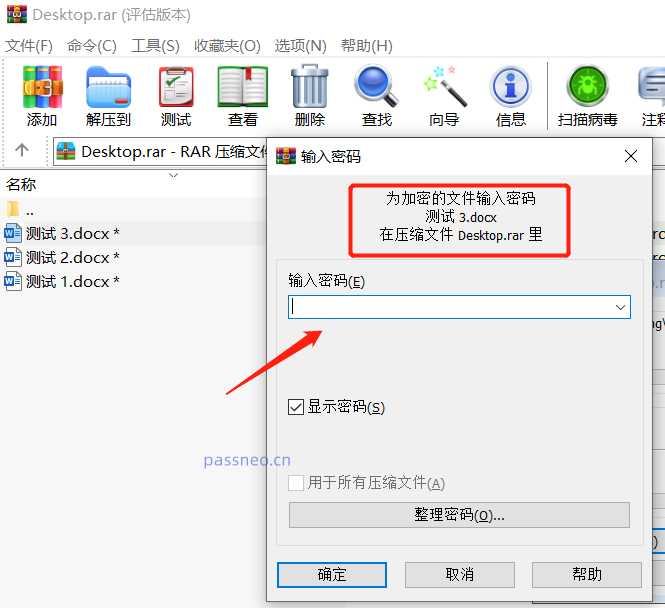
.
Si tous les fichiers compressés ne nécessitent pas une protection par mot de passe en fonctionnement réel, nous pouvons désactiver le cryptage automatique du logiciel de compression.
Ouvrez d'abord le fichier compressé, cliquez sur [Options] dans la barre d'outils supérieure, puis cliquez sur [Paramètres].
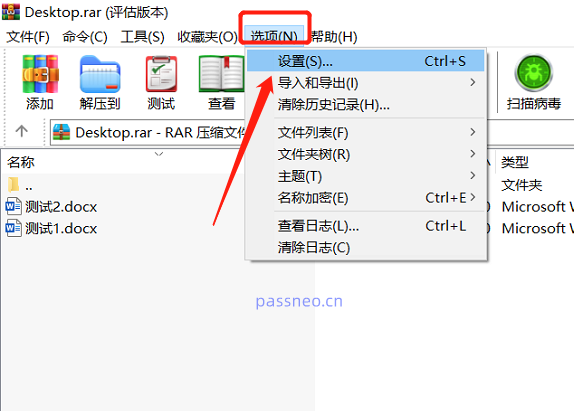 .
.
Une fois la nouvelle page affichée, cliquez sur [Créer une configuration par défaut] sous l'option [Compression].
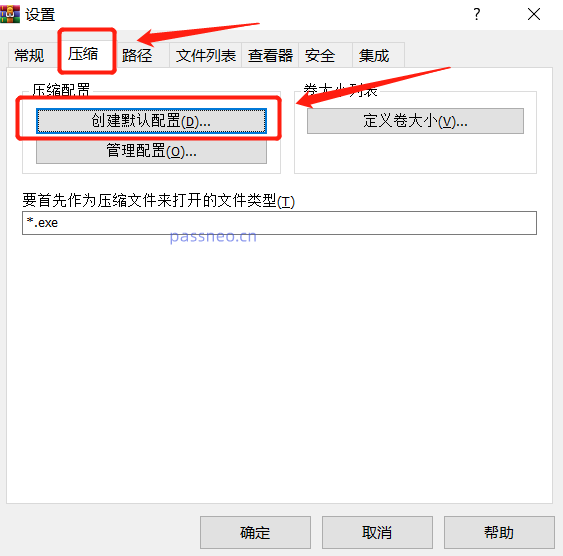 .
.
Lorsque la nouvelle page apparaît, cliquez sur [Définir le mot de passe] ci-dessous.
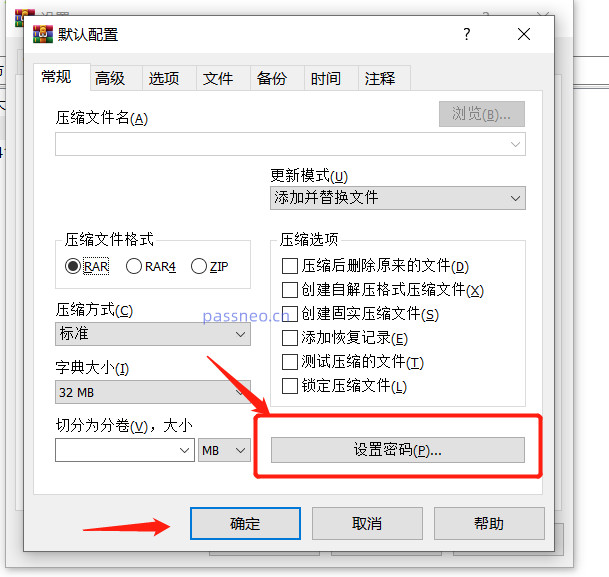 .
.
Une boîte de dialogue pour saisir le mot de passe apparaîtra. Sélectionnez le champ vide pour saisir le mot de passe, cliquez sur l'option [Entrée] du clavier, puis cliquez sur [OK] sur les pages restantes.
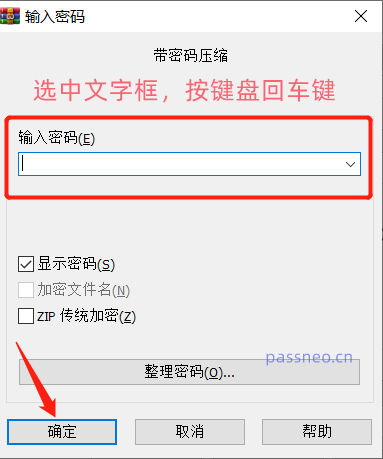 .
.
Après avoir effectué les opérations ci-dessus, le mot de passe ne sera pas automatiquement défini lors de la compression d'un nouveau fichier.
Mais pour le package compressé qui a déjà été défini avec un mot de passe, le mot de passe existe toujours. Si vous souhaitez supprimer les mots de passe d'origine d'autres packages compressés, vous devez vérifier si vous vous souvenez du mot de passe.
Le logiciel de compression ne peut pas supprimer directement le mot de passe défini. Si vous connaissez le mot de passe d'origine, vous pouvez re-décompresser le fichier compressé dans un nouveau fichier et il n'y aura pas de mot de passe.
La méthode de fonctionnement spécifique est la suivante :
Cliquez sur l'option [Extraire vers] au-dessus du package compressé, sélectionnez le chemin pour le stocker après décompression sur la nouvelle page, puis cliquez sur [OK].
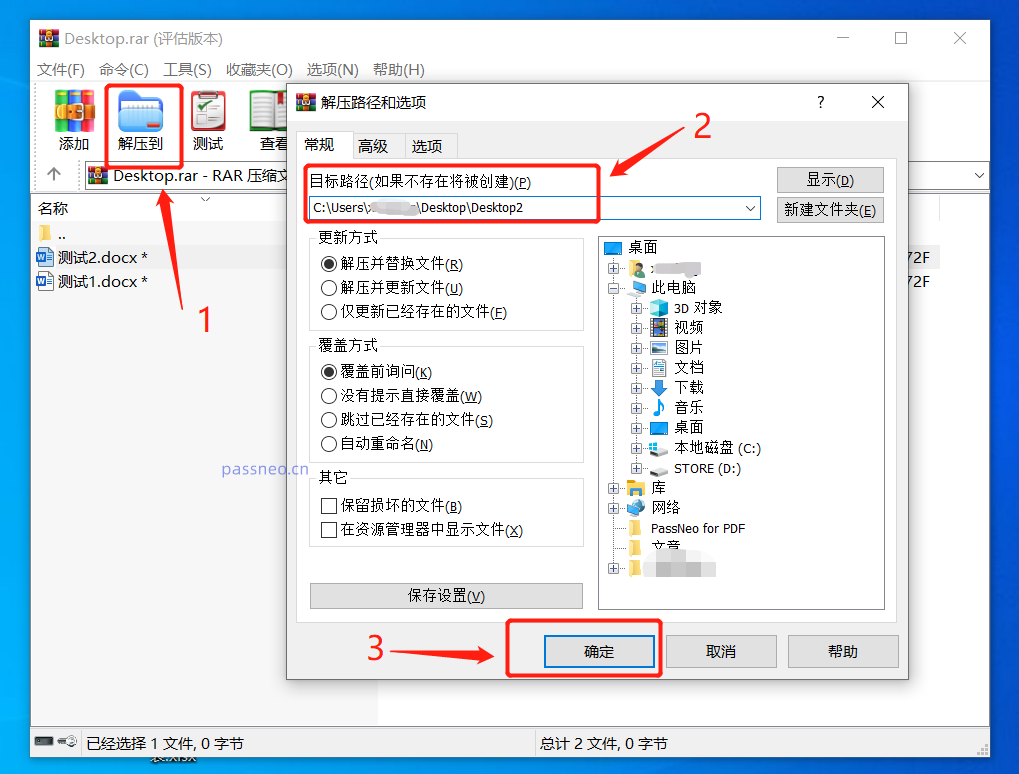 .
.
Après qu'une nouvelle page s'affiche, entrez le mot de passe et cliquez sur [OK]. Les fichiers du package compressé seront décompressés dans le nouveau dossier et il n'y aura pas de mot de passe.
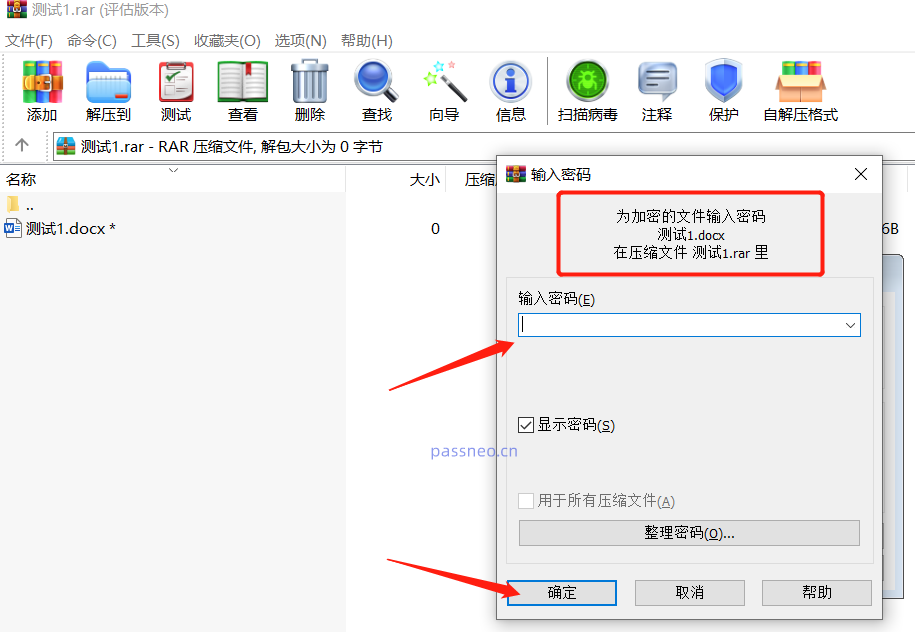
.
Si vous ne connaissez pas ou oubliez le mot de passe d'origine, vous ne pouvez pas le déverrouiller, mais nous pouvons d'abord utiliser d'autres outils pour récupérer le mot de passe, puis suivre la méthode ci-dessus.
Des outils similaires, tels que l'outil de récupération de mot de passe Pepsi Niu RAR.
Après avoir importé le fichier compressé dans l'outil, sélectionnez la méthode pour récupérer le mot de passe, puis suivez les invites.
Lien vers l'outil : outil de récupération de mot de passe Pepsi Niu RAR
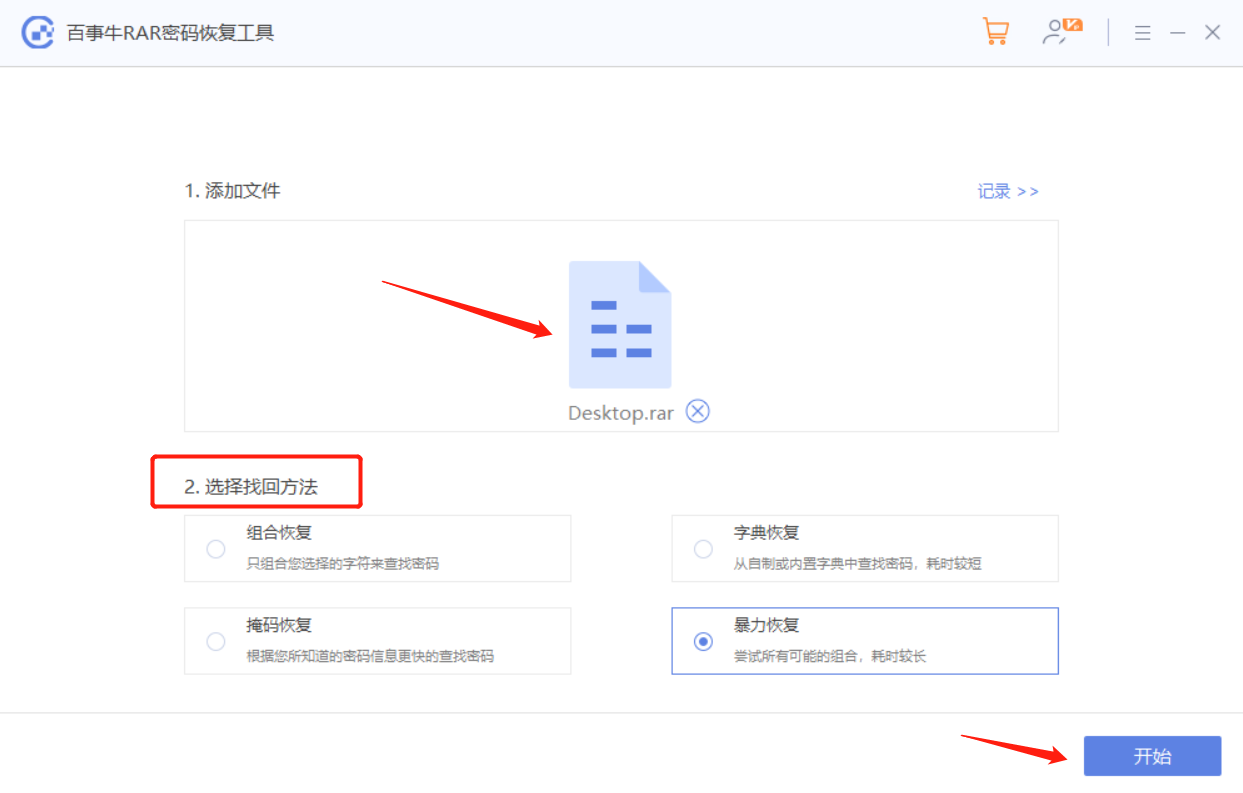
Ensuite, attendez simplement que le mot de passe soit récupéré.
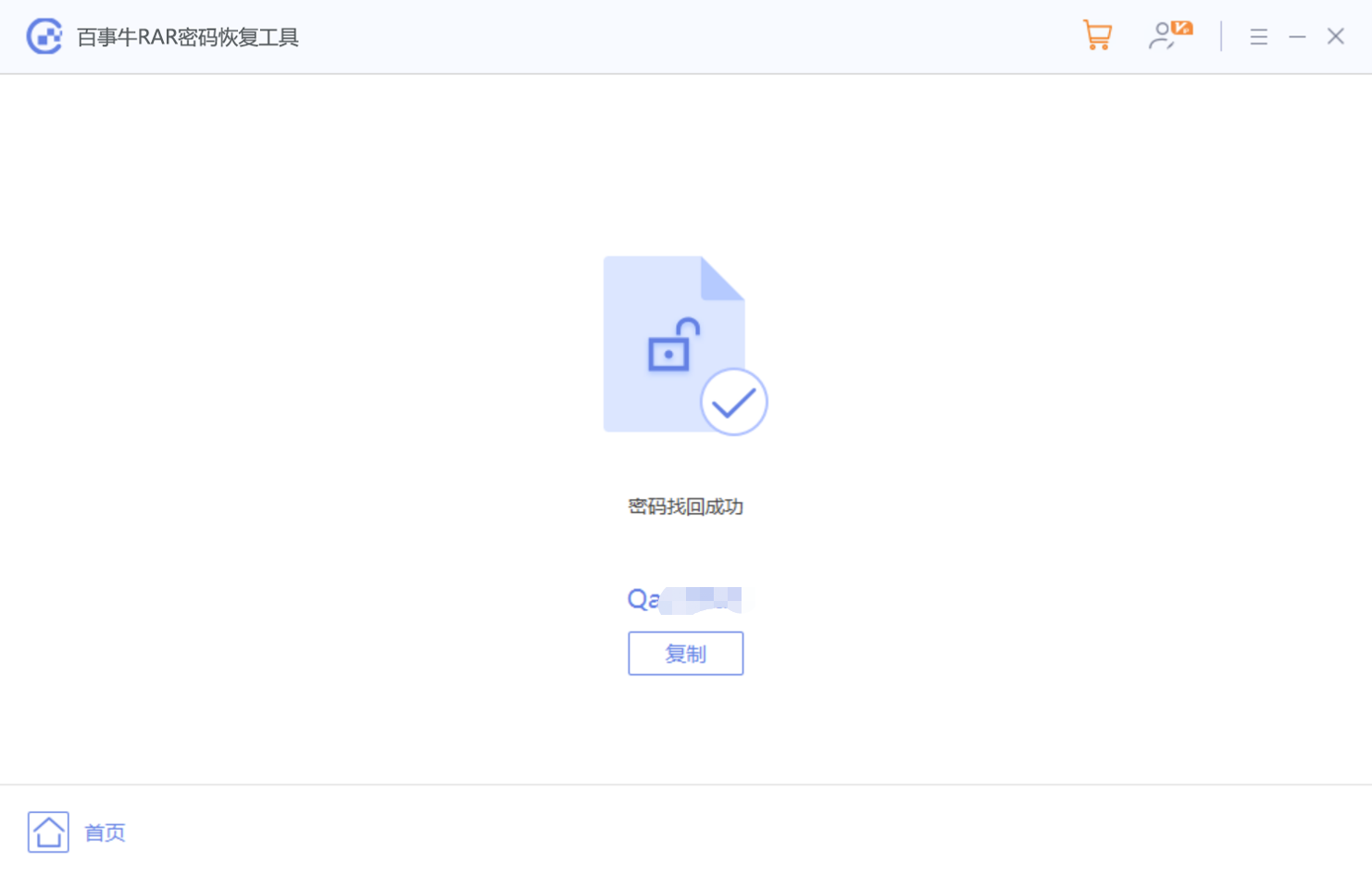
Ce qui précède est le contenu détaillé de. pour plus d'informations, suivez d'autres articles connexes sur le site Web de PHP en chinois!
 Quels sont les systèmes de gestion communs ?
Quels sont les systèmes de gestion communs ?
 menthe
menthe
 Quelle version du système Linux est facile à utiliser ?
Quelle version du système Linux est facile à utiliser ?
 Que faire si une erreur se produit dans le script de la page actuelle
Que faire si une erreur se produit dans le script de la page actuelle
 Quelles sont les exigences pour la diffusion en direct de Douyin ?
Quelles sont les exigences pour la diffusion en direct de Douyin ?
 Pourquoi ne puis-je pas ouvrir Pinterest ?
Pourquoi ne puis-je pas ouvrir Pinterest ?
 Introduction au document en JS
Introduction au document en JS
 Quel est le format du nom de compte de Steam
Quel est le format du nom de compte de Steam
 Quels sont les systèmes ERP d'entreprise ?
Quels sont les systèmes ERP d'entreprise ?